Asus WL-520GC: 3. Anschluss des Wireless Routers an ein Kabel-/DSL-/Satellitenmodem
3. Anschluss des Wireless Routers an ein Kabel-/DSL-/Satellitenmodem: Asus WL-520GC
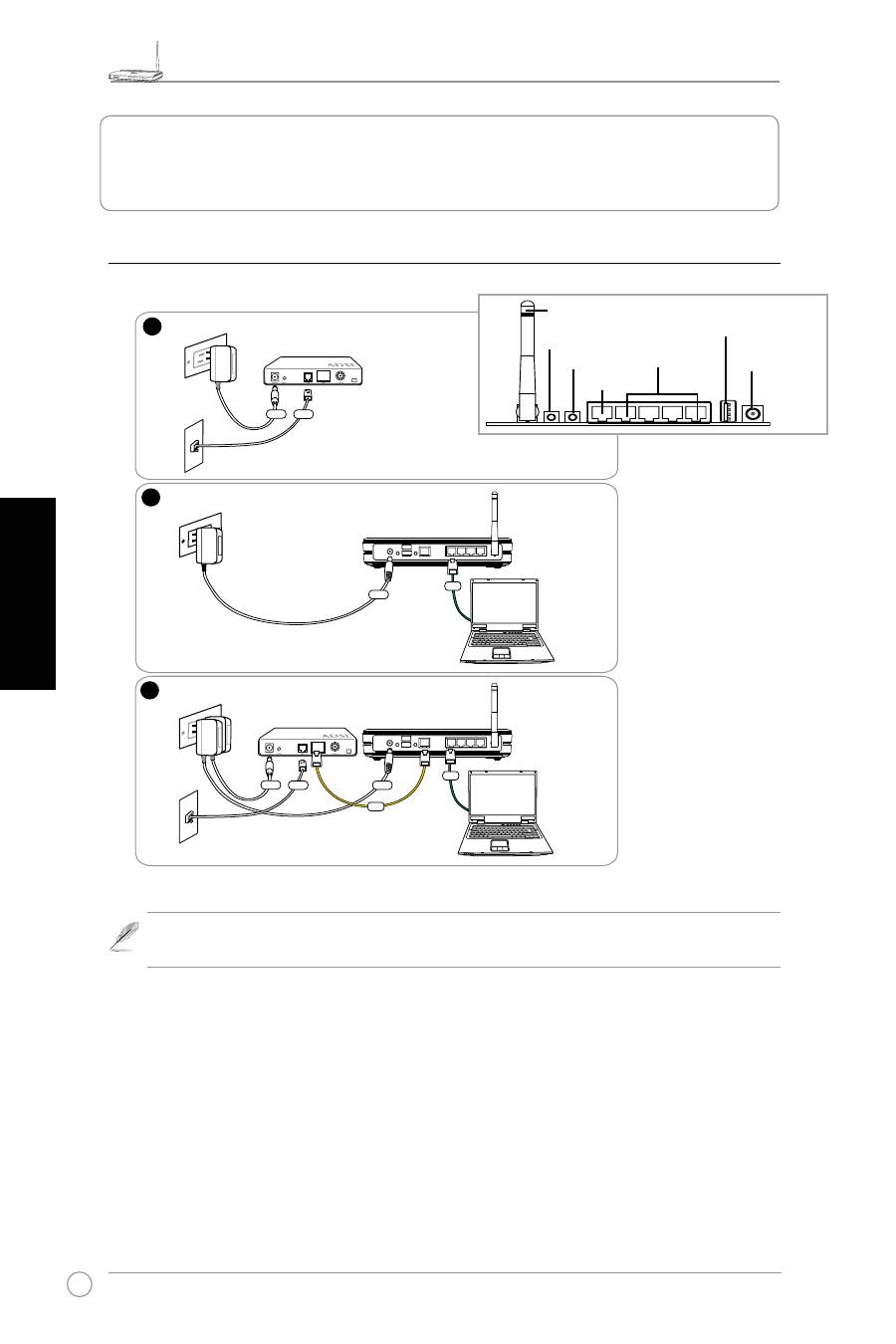
WL-520GU/GC Broad Range Wireless Family Router Schnellstartanleitung
12
R
Deutsch
3. Anschluss des Wireless Routers an ein Kabel-/DSL-/Satellitenmodem
1) Kabelanschluss
Hinweis: Verwenden Sie ausschließlich den mitgelieferten Adapter. Die Benutzung
anderer Adapter kann das Gerät beschädigen.
1
Modem
Wall Telephone Outlet
Wall Power Outlet
Phone
Power
2
Wall Power Outlet
ASUS Wireless Router
LAN
3
Modem
Wall Telephone Outlet
Wall Power Outlet
LAN
Power
Phone
Power
ASUS Wireless Router
WAN
Power
EZ-Setup
Reset
LAN
Stromversorgung
USB
WAN
Antenne
Rückseite
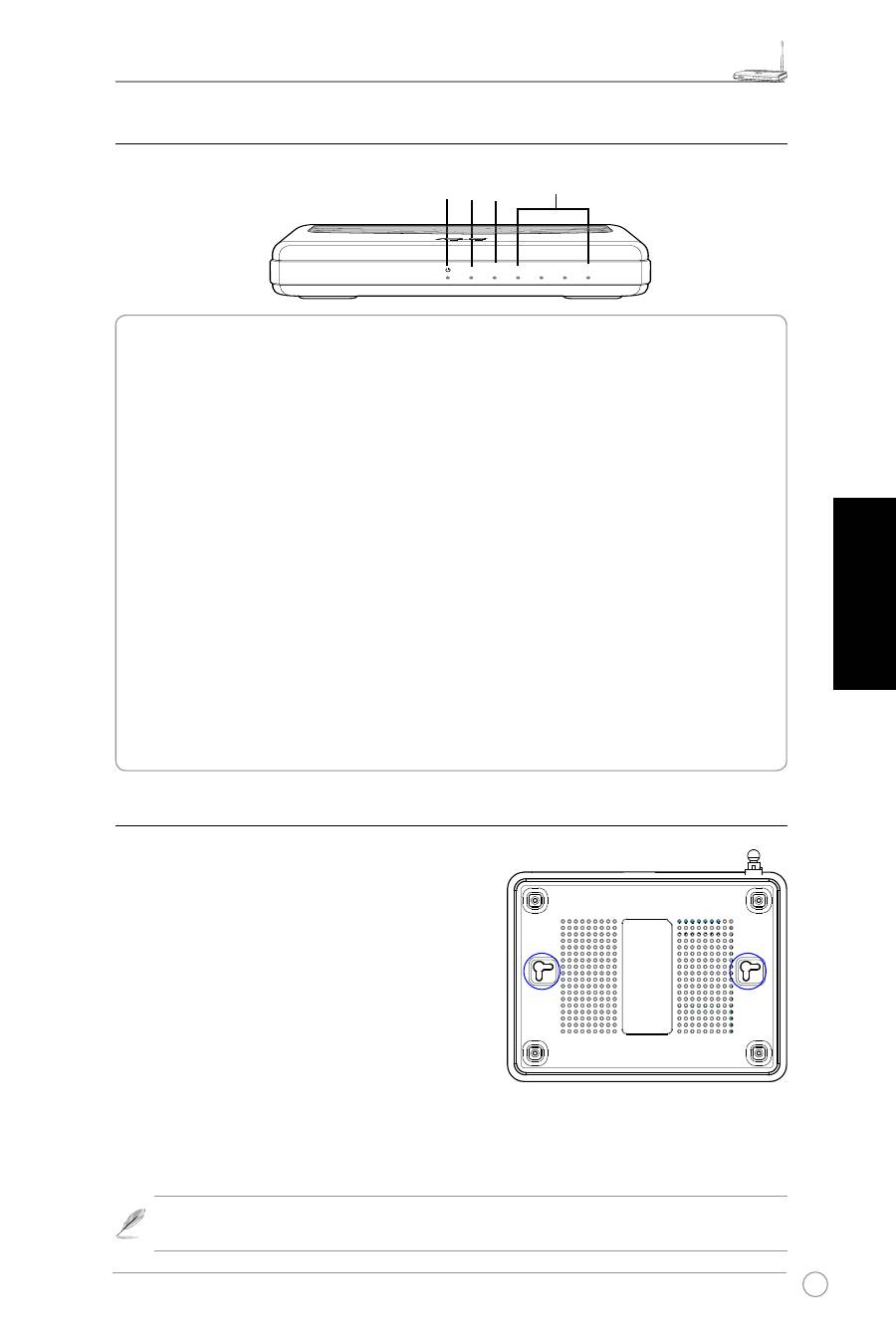
WL-520GU/GC Broad Range Wireless Family Router Schnellstartanleitung
13
R
Deutsch 2) Statusanzeigen
PWR (Strom)
Aus
Kein Strom
An
System bereit
Langsames Blinken Firmware-Aktualisierung fehlgeschlagen
Schnelles Blinken
EZSetup in Betrieb
AIR (Wireless-Netzwerk)
Aus
Kein Strom
An
Wireless-System bereit
Blinken
Übertragen oder Empfang von Daten (Wireless)
WAN (Wide Area Network)
Aus
Kein Strom oder kein Netzwerkanschluss
An
Anschluss an ein Ethernet-Netzwerk
Blinken
Übertragen oder Empfang von Daten (über das Ethernetkabel)
LAN 1-4 (Local Area Network)
Aus
Kein Strom oder kein Netzwerkanschluss
An
Anschluss an ein Ethernet-Netzwerk
Blinken
Übertragen oder Empfang von Daten (über das Ethernetkabel)
3) Befestigungsmöglichkeiten
Der ASUS WL-520GU/GC Broad Range Wireless
Router wurde dazu entworfen, auf einer ebenen
Oberfläche, z.B. einem Regal oder einem Schrank
aufgestellt zu werden. Der Router kann allerdings
auch an der Wand oder der Decke angebracht
werden.
So wird der ASUS WL-520GU/GC aufgehängt:
1. Suchen Sie auf der Unterseite die zwei
Anbringungshaken.
2. Markieren Sie zwei Löcher an der Wand oder
einer erhöhten ebenen Oberfläche.
3. Drehen Sie zwei Schrauben ein, bis diese nur noch ca. 1/2 cm hervorstehen.
4. Haken Sie die Haken des ASUS WL520GU/GC an die Schrauben.
Hinweis: Drehen Sie die Schrauben weiter in die Oberfläche oder lösen Sie sie
leicht, falls sich der ASUS Wireless Router nicht richtig anbringen lässt.
PWR
AIR WAN
LAN
WL-520GU
125M High Speed
AIR
WAN
LAN1
LAN2
LAN3
LAN4
R
Оглавление
- 1. Package Contents
- 3. Connecting Wireless Router to Cable/DSL/Satellite Modem
- 4. EZ Setup
- 1. Obsah balení
- 3. Připojení bezdrátového směrovače ke kabelovému/DSL/satelitnímu modemu
- 4. EZSetup
- 1. Paketinhalt
- 3. Anschluss des Wireless Routers an ein Kabel-/DSL-/Satellitenmodem
- 4. EZSetup
- 1. Contenu de la boîte
- 3. Connecter le routeur sans fil à un modem câble/DSL/satellite
- 4. EZSetup
- 1. Contenuto della Confezione
- 3. Connessione del Router Wireless a Modem via Cavo/DSL/Satellitare
- 4. EZSetup
- 1. Contenido del Paquete
- 3. Conexión del router inalámbrico a un módem de Cable/DSL/Satélite
- 4. EZSetup
- 1. Inhoud van de verpakking
- 3. De draadloze router aansluiten op een kabel- DSL- of satellietmodem
- 4. EZSetup
- 1. Zawartość opakowania
- 3. Podłączanie routera szerokopasmowego do modemu połączenie kablowe/DSL/połączenie satelitarne
- 4. EZSetup
- 1. Conteúdo do Pacote
- 3. Ligação do router sem fios ao modem por cabo/DSL/por satélite
- 4. O EZSetup
- 1. Комплект поставки
- 3. Подключение беспроводного роутера к кабельному/DSL/Satellite модему
- 4. EZSetup
- 1. A csomag tartalma
- 3. A vezeték nélküli router csatlakoztatása Kábel/DSL/Műholdas modemhez
- 4. EZSetup
- 1. Paket İçindekiler
- 3. Kablosuz Yönlendiricinin Kabloya/DSL/Uydu Modemine bağlanması
- 4. EZSetup
- 1. Isi Kemasan
- 3. Sambungan Wireless Router (Pengarah Radio) ke Modem Kabel/DSL/Satelit
- 4. EZSetup
- 1. Съдържание на опаковката
- 3. Свързване на безжичния маршрутизатор към кабелен/DSL/сателитен модем
- 4. EZ Setup (лесна настройка)
- 1. Pakendi sisu
- 3. Traadita ruuteri ühendamine kaabel/DSL/satelliit-modemiga
- 4. EZ Setup
- 1. Pakkauksen sisältö
- 3. Langattoman reitittimen kytkeminen kaapeli-/DSL-/satelliittimodeemiin
- 4. EZ Setup
- 1. Περιεχόμενα Συσκευασίας
- 3. Σύνδεση ασύρματου δρομολογητή σε καλωδιακό/DSL/δορυφορικό μόντεμ
- 4. Ρύθμιση EZ
- 1. Conţinutul pachetului
- 3. Conectarea ruterului wireless la modemul de cablu/DSL/de satelit
- 4. EZ Setup
- 1. Obsah balenia
- 3. Pripojenie bezdrôtového smerovača ku káblovému/DSL/satelitnému modemu
- 4. Nastavenie EZ
- 1. สิ่งต่างๆ ในกล่องบรรจุ
- 3. การเชื่อมต่อเราเตอร์ไร้สายไปยังโมเด็มเคเบิล/DSL/ดาวเทียม
- 4. EZ Setup
- 1. До комплекту входять
- 3. Підключення Бездротового Маршрутизатора до модема: кабельного/DSL/супутникового
- 4. Настройка EZ




